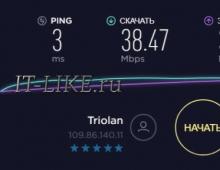தேடல் வேகத்தை சரியாக அளவிடுவது எப்படி. இணைய வேகம் - அது என்ன, அது எவ்வாறு அளவிடப்படுகிறது, உங்கள் இணைய இணைப்பின் வேகத்தை எவ்வாறு அதிகரிப்பது
இணைய வழங்குநர்கள் தங்களின் வேகமான தரவு பரிமாற்ற வேகத்தைப் பற்றி பெருமையாக பேசுகிறார்கள், ஆனால் உண்மை என்ன? வேகம் பல காரணிகளைப் பொறுத்தது: வாரத்தின் நேரம் மற்றும் நாள், தகவல் தொடர்பு சேனல் நெரிசல், சேவையகங்களின் தொழில்நுட்ப நிலை, தகவல் தொடர்பு கோடுகளின் நிலை மற்றும் வானிலை கூட. சேவைகளின் ஒரு குறிப்பிட்ட தொகுப்பை வாங்கும் போது, பணம் வீணாக செலுத்தப்படவில்லை என்பதையும், இணைய வேகம் விளம்பரப்படுத்தப்பட்ட வேகத்துடன் ஒத்துப்போகிறது என்பதையும் உறுதிப்படுத்த வேண்டும்.
நெட்வொர்க்கில் சிறப்பு சேவைகளைப் பயன்படுத்துவதை நாங்கள் சரிபார்க்கிறோம், ஏனெனில் இது இணைய வேகத்தை தீர்மானிக்க மிகவும் வசதியான, அணுகக்கூடிய மற்றும் துல்லியமான வழியாகும். சேவை இயங்கும் கணினியிலிருந்து சேவையகத்திற்கு வேகம் அளவிடப்படுகிறது. அதன்படி, வெவ்வேறு சேவைகளின் குறிகாட்டிகள் வேறுபடும்.
அளவிடப்பட்டது:
- உள்வரும் வேகம், அதாவது. இணையத்திலிருந்து நாம் பதிவிறக்கம் செய்யும் ஒன்று
- வெளிச்செல்லும் - தகவல் பரிமாற்ற வேகம், அதாவது. எங்கள் கணினியிலிருந்து தரவு மாற்றப்படும் போது, உதாரணமாக நீங்கள் மின்னஞ்சல் அல்லது கோப்பை அனுப்பும்போது அல்லது ஒரு டொரண்ட் திறக்கப்படும் போது.
ஒரு விதியாக, இந்த இரண்டு குறிகாட்டிகளும் வேறுபடுகின்றன, எனக்கு - மூன்று முறை வரை, நீங்கள் சோதனை செய்வதைப் பொறுத்து. வெளிச்செல்லும் வேகம் பொதுவாக குறைவாக இருக்கும், ஏனெனில் இது குறைவாகவே பயன்படுத்தப்படுகிறது.
தரவு பரிமாற்ற வேகம் கிலோ அல்லது மெகாபிட்களில் அளவிடப்படுகிறது. ஒரு பைட்டில் 8 பிட்கள் மற்றும் இரண்டு சேவை பிட்கள் உள்ளன. இதன் பொருள் 80 Mbps விளைவாக, உண்மையான வேகம் வினாடிக்கு 8 MB ஆகும். ஒவ்வொரு வேக சோதனையும் சுமார் 10-30 மெகாபைட் போக்குவரத்தை பயன்படுத்துகிறது!
ஓக்லா ஸ்பீட் டெஸ்ட்
இன்றைய சிறந்த சேவை, இணைய இணைப்பு செயல்திறனை சோதிக்க வடிவமைக்கப்பட்டுள்ளது. இந்த நேரத்தில் உங்கள் கணினிக்கான அதிகபட்ச வேகத்தை துல்லியமாக தீர்மானிக்கிறது.
சோதனையைத் தொடங்க, பெரிய "START" பொத்தானைக் கிளிக் செய்யவும். சேவையானது உகந்த சேவையகத்தைத் தீர்மானித்து தரவை அனுப்பத் தொடங்கும். சோதனை முன்னேறும்போது, தற்போதைய வேகம் காட்டப்படும். செயல்முறை முன்னேறும்போது இது பொதுவாக வளரும்.
என்ன குறிகாட்டிகள் தீர்மானிக்கப்படுகின்றன என்பதைக் கவனியுங்கள்:

கம்பி இணையத்திற்கான தோராயமான நல்ல மதிப்புகள்:
- "பதிவிறக்கம்" - உள்வரும் வேகம்: 30-70 Mbit/s
- "பதிவிறக்கம்" - வெளிச்செல்லும் வேகம்: 10-30 Mbit/s
- "பிங்" : 3-30 எம்.எஸ்
மொபைல் 3G/4G இணையத்திற்கு:
- உள்வரும்: 5-10 Mbit/s
- வெளிச்செல்லும்: 1-2 Mbit/s
- பிங்: 15-50 எம்.எஸ்
பிங் ஒரு முக்கியமான குறிகாட்டியாகும், இது ஒரு இணைப்பை நிறுவ எடுக்கும் நேரம். சேவையகத்தை நெருக்கமாக, குறைந்த மதிப்பு மற்றும் சிறந்தது.
SpeedTest ஆனது உலகம் முழுவதிலும் உள்ள சேவையகங்களைக் கொண்டுள்ளது, எனவே முதலில் உங்கள் இருப்பிடம் மற்றும் மிக நெருக்கமான சேவையகம் தீர்மானிக்கப்படும், பின்னர் சோதனை தரவு அனுப்பப்படும். அளவிடப்பட்ட வேகம் ஒரு குறிப்பிட்ட நேரத்தில் உங்கள் கணினிக்கு அதிகபட்ச சாத்தியமாகும். தரவு பரிமாற்றத்திற்கான சேவையகம் உங்கள் நகரம் அல்லது பிராந்தியத்தில் அமைந்துள்ளது என்பதாலும், சேவையகம் கணினிக்கு நெருக்கமாக இருப்பதால், அதிக வேகம் இருப்பதால் இது அடையப்படுகிறது. ஆனால் நீங்கள் எந்த சேவையகத்தையும் தேர்வு செய்யலாம்!
எனவே, இணையத்தில் உள்ள பெரும்பாலான தளங்களுக்கு அடைய முடியாத வேகத்தை நாங்கள் பெறுவோம், ஏனெனில் அவற்றின் சேவையகங்கள் மேலும் தொலைவில் அமைந்துள்ளன. இந்த "தந்திரத்திற்கு" நான் சிறந்த முடிவுகளைப் பெற்றேன். பெறப்பட்ட புள்ளிவிவரங்களை வழங்குநரால் அறிவிக்கப்பட்டவற்றுடன் ஒப்பிடலாம், ஆனால் இணையத்தில் உண்மையான வேகம் இன்னும் குறைவாக உள்ளது.
ஸ்பீட்டெஸ்டில் ஸ்மார்ட்போன்களுக்கான பயன்பாடுகள் உள்ளன:
சோதனைக்குப் பிறகு, முடிவுகள் மற்றும் படத்திற்கான நிரந்தர இணைப்பு வழங்கப்படுகிறது, அதை நீங்கள் சமூக வலைப்பின்னல்களில் காட்டலாம் :)

நீங்கள் ஒரு வரிசையில் பல முறை வேகத்தை சரிபார்த்தால், ஒவ்வொரு முறையும் வித்தியாசமாக இருப்பதை நீங்கள் கவனிப்பீர்கள். இது வழங்குநர் மற்றும் சேவையகத்தின் சுமையைப் பொறுத்தது. எனவே, சோதனையை பல முறை இயக்கவும், சராசரி வேகத்தை கணக்கிடவும் பரிந்துரைக்கிறேன், இது மிகவும் சரியாக இருக்கும்.
பதிவுசெய்த பிறகு, அனைத்து காசோலைகளின் வரலாறும் கிடைக்கும் மற்றும் அவற்றை ஒப்பிடும் திறன், இதுவும் முக்கியமானது. நீங்கள் அவ்வப்போது ஒரு சோதனையை இயக்கலாம், பின்னர் ஆண்டுக்கான வரலாற்றையும், வரைகலை பிரதிநிதித்துவத்திலும் பார்க்கலாம். உங்கள் வழங்குநர் எங்கு வளர்கிறார் என்பது உடனடியாகத் தெளிவாகிவிடும் (அல்லது, மாறாக, அதை மாற்றுவதற்கான நேரம் இது என்று மாறிவிடும்).
விண்டோஸ் 10 க்கான ஸ்பீட் டெஸ்ட் பயன்பாடு
பயன்பாட்டைப் பயன்படுத்தி உங்கள் இணைய இணைப்பின் தரம் என்ன என்பதைக் கண்டறியலாம்.
தகவல்தொடர்பு தரம் வேகத்திலிருந்து வேறுபட்டது. எடுத்துக்காட்டாக, ஒரு கோப்பு அசுர வேகத்தில் பதிவிறக்கம் செய்யப்படலாம், திடீரென்று பதிவிறக்கம் தடைபட்டு, நீங்கள் மீண்டும் தொடங்க வேண்டும். பயன்பாட்டில் சோதனையை முடித்த பிறகு, நீங்கள் முடிவுகளைக் கிளிக் செய்ய வேண்டும்:

தகவல்தொடர்பு தரத்தை தீர்மானிக்க, பின்வரும் குறிகாட்டிகள் பயன்படுத்தப்படுகின்றன:
- சிற்றலை (நடுக்கம்) - கட்ட துடிப்பு, சிறியது சிறந்தது. 5 எம்எஸ் வரை.
- பாக்கெட் இழப்பு - தரவு எவ்வளவு சதவீதம் தொலைந்து விட்டது மற்றும் மீண்டும் அனுப்ப வேண்டும். 0% இருக்க வேண்டும்
Yandex இலிருந்து இணைய மீட்டர்
Speedtest போலல்லாமல், Yandex இன் சேவையானது உங்கள் மடிக்கணினி மற்றும் அதன் சேவையகங்களுக்கு இடையில் தரவு பரிமாற்ற வேகத்தை அளவிடுகிறது, அதன் சொந்தம் மட்டுமே. வேக சோதனையை விட இங்கு வேகம் குறைவாக இருக்க வேண்டும் என்று மாறிவிடும், ஆனால் இது RUNet இல் பணிபுரியும் யதார்த்தத்திற்கு நெருக்கமாக உள்ளது.
"அளவீடு" பொத்தானைக் கிளிக் செய்து, Yandex சோதனைகள் போது சிறிது நேரம் காத்திருக்கவும். நேரம் வேகத்தைப் பொறுத்தது, அது மிகக் குறைவாக இருந்தால், அல்லது தகவல்தொடர்பு குறுக்கீடுகள் இருந்தால், சோதனை முடக்கம் அல்லது தோல்வியடையும்.

யாண்டெக்ஸ் பின்வருமாறு சோதிக்கிறது: ஒரு சோதனைக் கோப்பை பல முறை பதிவிறக்கம் செய்து பதிவேற்றுகிறது, பின்னர் சராசரி மதிப்பைக் கணக்கிடுகிறது. சிறந்த துல்லியத்திற்காக, வலுவான டிப்கள் துண்டிக்கப்படுகின்றன. இருப்பினும், ஒவ்வொரு மறு சரிபார்ப்புக்குப் பிறகும் 10-20% பிழையுடன் வெவ்வேறு முடிவுகளைப் பெற்றேன், இது கொள்கையளவில் மிகவும் சாதாரணமானது, ஏனெனில்... வேகம் ஒரு நிலையான காட்டி அல்ல மற்றும் எல்லா நேரத்திலும் ஏற்ற இறக்கமாக இருக்கும். இது பகலில் இருந்தது, பின்னர் நான் அதிகாலையில் சோதித்தேன், அதன் முடிவு 50% வரை வித்தியாசத்துடன் உயர்ந்தது.
Yandex இன்டர்நெட் மீட்டர் IP முகவரி மற்றும் உலாவி பற்றிய விரிவான தொழில்நுட்ப தகவலையும் காட்டுகிறது.
சேவை 2ip.ru
இந்த அற்புதமான சேவையை நான் நீண்ட காலமாகப் பயன்படுத்துகிறேன். 2ip.ru சேவை உங்களுக்குக் காண்பிக்கும், இந்த முகவரியில் முழுமையான தகவலை வழங்கவும், வைரஸ்களுக்கான உங்கள் கோப்புகளில் ஏதேனும் ஒன்றைச் சரிபார்க்கவும், இணையத்தில் உள்ள எந்த தளத்தைப் பற்றியும் (ஐபி, தள இயந்திரம், வைரஸ்களின் இருப்பு, தூரம் தளம், அதன் அணுகல், முதலியன).
2ip உங்கள் வழங்குநரை, உகந்த சேவையகத்தைத் தீர்மானிக்கிறது மற்றும் SpeedTest.Net போலவே, உங்களுக்கும் இந்த சேவையகத்திற்கும் இடையிலான வேகத்தை சரிபார்க்கிறது, ஆனால் 2ip குறைவான சேவையகங்களைக் கொண்டுள்ளது, எனவே பிங் அதிகமாக இருக்கும். ஆனால் உங்கள் நகரம் மற்றும் உங்கள் வழங்குநரின் சராசரி வேகம் குறித்த புள்ளிவிவரங்கள் உள்ளன. ஒவ்வொரு தொடர்ச்சியான சோதனையிலும், எனது வேகம் சிறிது மாறியது - 10% க்குள்.
முந்தைய சேவைகளைப் போலவே ஃபிளாஷ் அல்லது ஜாவா இல்லாமல் HTML5 இல் இயங்கும் மற்றொரு சேவை.
மேற்கத்திய சேவையகங்களுக்கிடையே அலைவரிசையை அளவிட OpenSpeedTest உதவும். பிங்ஸ் இன்னும் அதிகமாகிவிட்டதை நீங்கள் கவனிப்பீர்கள்.
நிலையானது, சராசரியாக பெறப்பட்ட மதிப்புகள், மிகவும் கணிக்கக்கூடிய மற்றும் மீண்டும் மீண்டும் செய்யக்கூடிய முடிவுகள்.
இந்தச் சேவையானது அதிவேக இணையத்தைச் சோதிப்பதில் குறிப்பாக ஆர்வமாக இல்லை, ஆனால் மோடம் அல்லது மற்ற வேகமான இணையத்தைப் பயன்படுத்துபவர்களுக்கு இது ஆர்வமாக இருக்கலாம். முடிவுகள் பல்வேறு நெட்வொர்க் இடைமுகங்களுக்கான சராசரி முடிவுகளைக் காட்டுகின்றன (மோடம், கோஆக்சியல் கேபிள், ஈதர்நெட், வைஃபை) மற்றும் ஒப்பிடுவதற்கு உங்களுடையது.

இங்கே அளவீட்டு துல்லியம் ஒரு சதவீதமாக வெளிப்படுத்தப்படுகிறது. தரவு பரிமாற்றத்தின் போது வேகம் நிலையானதா அல்லது பெரிதும் ஏற்ற இறக்கமாக இருந்ததா என்பதன் அடிப்படையில் இது கணக்கிடப்படுகிறது. மேலும் நிலையானது, அதிக துல்லியம்.
பயன்படுத்தி சோதனை முறையை நான் தனித்தனியாக கவனிக்கிறேன். இதைச் செய்ய, அதிக எண்ணிக்கையிலான விதைகளுடன் ஒரு டோரண்டை எடுத்து, உண்மையான தரவு வரவேற்பு வேகத்தைப் பாருங்கள்.
அனைவருக்கும், சோதனைக்கு முன் இது அறிவுறுத்தப்படுகிறது:
- உலாவியைத் தவிர (குறிப்பாக எதையாவது பதிவிறக்கக்கூடியவை) அனைத்து நிரல்களையும் மூடிவிட்டு வேக சோதனை சேவையின் ஒரு தாவலை மட்டும் செயலில் விடவும்
- இறுதி வரை காத்திருங்கள் அல்லது உங்கள் உலாவியில் உள்ள அனைத்து பதிவிறக்கங்களையும் நிறுத்துங்கள்!
- ஏதேனும் நிரல் பிணையத்தைப் பயன்படுத்துகிறதா எனச் சரிபார்க்கவும். இதைச் செய்ய, "Ctrl + Shift + Esc" பொத்தான்களைப் பயன்படுத்தி "பணி மேலாளரை" திறக்கவும், "செயல்திறன்" தாவலுக்குச் சென்று பிணைய அடாப்டரில் கிளிக் செய்யவும். அவற்றில் பல இருந்தால், தரவுகளுடன் ஒன்று மட்டுமே இருக்கும்:

கடைசி நிமிடத்தில் எவ்வளவு தரவு அனுப்பப்பட்டது மற்றும் அனுப்பப்பட்டது என்பதைப் பார்க்கவும். எந்த நிரலும் நெட்வொர்க்கைப் பயன்படுத்தவில்லை என்றால், சில முதல் பத்துகள், அதிகபட்சம் நூறு கிபிட்/வி. இல்லையெனில், மறுதொடக்கம் செய்து மீண்டும் சரிபார்க்கவும்.
அதை சுருக்கமாகச் சொல்லலாம்
இறுதியாக, எனது இணைய இணைப்புக்கான அதிகபட்ச சாத்தியமான குறிகாட்டிகளை ஒரு சேவையால் கூட தீர்மானிக்க முடியவில்லை என்று நான் கூற விரும்புகிறேன். டோரன்ட்களில் இருந்து பதிவிறக்கம் செய்யும் போது, எனது வேகம் 10 MB/s ஐ எட்டும் என்பதால் இதைச் சொல்கிறேன். ஒரே நேரத்தில் உலகெங்கிலும் உள்ள பல்வேறு ஆதாரங்களில் இருந்து பதிவிறக்கம் செய்வதன் மூலம் இது நிகழ்கிறது (டோரண்ட்ஸ் வேலை செய்யும் விதம் இதுதான்). சேவைகள் சக்திவாய்ந்ததாக இருந்தாலும், ஒரே ஒரு சேவையகத்துடன் மட்டுமே செயல்படும். எனவே, நான் uTorrent நிரலை ஒரு சோதனையாளராக பரிந்துரைக்க முடியும், ஆனால் இது டஜன் கணக்கான விதைகள் இருக்கும் செயலில் உள்ள விநியோகங்களில் வேலை செய்கிறது.
குறைந்த வேகம் காரணமாக இருக்கலாம் அல்லது பலவீனமான Wi-Fi அடாப்டர் காரணமாக இருக்கலாம் என்பதை மறந்துவிடாதீர்கள். கருத்துகளில் உங்கள் முடிவுகளை எழுதுங்கள் மற்றும் சமூக வலைப்பின்னல்களில் கட்டுரையை இடுகையிட மறக்காதீர்கள்.
வீடியோ விமர்சனம்:
வழங்குநரின் சேவைகளை வாங்கும் போது, இணைய இணைப்பின் வேகம் ஒப்பந்தத்தில் குறிப்பிடப்பட்டுள்ளபடி சரியாக இருக்கும் என்று நம்புகிறோம். சரி, அல்லது கிட்டத்தட்ட அப்படித்தான். இருப்பினும், நடைமுறையில், இது காகிதத்தில் உள்ள எண்களுடன் மிகவும் அரிதாகவே ஒத்திருக்கிறது, ஏனெனில் இது பல காரணிகளால் பாதிக்கப்படுகிறது - நெட்வொர்க் நெரிசல் முதல் கிளையன்ட் சாதனத்தின் நிலை வரை - ஒரு கணினி, ஸ்மார்ட்போன், டேப்லெட் அல்லது ஸ்மார்ட் டிவி. கூடுதலாக, ஒப்பந்தத்தில் வழங்குநர் அதிகபட்சத்தை குறிக்கிறது, உண்மையான இணைப்பு வேகம் அல்ல. இருப்பினும், பிந்தையது தொடர்ந்து மற்றும் முதல் விட மிகவும் குறைவாக இருந்தால், சேவையின் தரம் கேள்விக்குள்ளாக்கப்படலாம்.
வழங்குநரின் வேலையைக் கட்டுப்படுத்தவும், உண்மையான இணைய வேகத்தைப் பற்றி அறிந்து கொள்ளவும், அதை எவ்வாறு தீர்மானிப்பது என்பதை நீங்கள் அறிந்து கொள்ள வேண்டும். அதிர்ஷ்டவசமாக, இதற்காக ஒரு பெரிய அளவிலான சிறப்பு மென்பொருள் மற்றும் இலவச இணைய சேவைகள் உள்ளன, அதை இன்று நாம் அறிந்து கொள்வோம். ஆனால் இந்த விஷயத்தில் விண்டோஸ் இயக்க முறைமை என்ன திறன்களைக் கொண்டுள்ளது என்பதைத் தொடங்குவோம். மிகவும் நம்பகமான முடிவை எவ்வாறு பெறுவது என்பதையும் நாங்கள் கண்டுபிடிப்போம்.
உள்ளமைக்கப்பட்ட விண்டோஸ் திறன்கள்
"செயல்திறன்" தாவலில் உள்ள பணி நிர்வாகியில் உங்கள் தற்போதைய இணைய இணைப்பு வேகத்தைப் பார்ப்பதற்கான எளிதான மற்றும் வேகமான வழி. நெட்வொர்க் லேசாக ஏற்றப்பட்டால், "அலைவரிசை" சாளரத்தில் வரைபடம் குறைவாக இருக்கும்; அது வலுவாக இருந்தால், சாளரம் கிட்டத்தட்ட முழுமையாக நிரப்பப்படும், மேலும் மேல் வலது மூலையில் காட்டப்படும் வேகம் வழங்குநருடனான ஒப்பந்தத்தில் குறிப்பிடப்பட்டுள்ளதை விட நெருக்கமாக இருக்கும். இது சாதாரணமாக இருக்க வேண்டும். நெட்வொர்க் அதிகமாக ஏற்றப்பட்டால், வேகம் குறைவாக இருந்தால், எங்காவது ஒரு தடையாக உள்ளது என்று அர்த்தம். ஆனால் அது எங்கே - உங்களுடையதா அல்லது அவருடையதா?
ஒரு குறிப்பிட்ட இணைப்பு வகைக்குள் அதிகபட்ச அடையக்கூடிய (கோட்பாட்டில்) இணைய வேகத்தைக் கண்டறிய, "நெட்வொர்க் இணைப்புகள்" கோப்புறையைத் திறந்து, உங்கள் நெட்வொர்க்கின் சூழல் மெனுவில் "நிலை" பகுதியைத் தேர்ந்தெடுக்கவும்.

தேவையான தகவல்கள் "பொது" தாவலில் உள்ளன.

உண்மையான வேகம் பொதுவாக அதிகபட்சத்தை விட 2-3 மடங்கு குறைவாக இருக்கும். மூலம், வைஃபை மற்றும் கேபிள் வழியாக தரவை அனுப்பும்போது, அது கணிசமாக வேறுபடலாம்.
உங்கள் கணினியில் இணையம் வேகமாக இருக்க வேண்டும் என்று நீங்கள் தீர்மானித்துவிட்டீர்கள் என்று வைத்துக்கொள்வோம். மந்தநிலைக்கு யார் காரணம் என்பதைக் கண்டுபிடிப்பதே அடுத்த பணி - உங்கள் சாதனங்கள் அல்லது வழங்குநர்.
உங்கள் இணைய இணைப்பின் வேகத்தை கைமுறையாக எவ்வாறு சரிபார்க்கலாம்
மிகவும் நம்பகமான முடிவைப் பெற, வழங்குநரின் நெட்வொர்க் கேபிள் இணைக்கப்பட்டுள்ள கணினியில் இணைய வேகத்தை நீங்கள் சரிபார்க்க வேண்டும். கணினியில் கேபிளை நேரடியாகச் செருக முடியாவிட்டால், எடுத்துக்காட்டாக, வயர்லெஸ் இணைப்புகளை மட்டுமே ஆதரிக்கிறது அல்லது ரூட்டரின் MAC முகவரியுடன் இணைப்பை இணைக்கிறது என்றால், சோதனையின் போது இணையத்திலிருந்து மற்ற எல்லா சாதனங்களையும் துண்டிக்கவும்.
- 1 ஜிபி கோப்பைத் தயாரித்து, நீங்கள் பதிவேற்றும் கிளவுட் வலை சேவையைத் தேர்ந்தெடுக்கவும், எடுத்துக்காட்டாக, யாண்டெக்ஸ் டிரைவ் அல்லது கூகுள் டிரைவ். உள்ளடக்கத்தைப் பதிவேற்றும் மற்றும் பதிவிறக்கும் வேகத்தை சேவை கட்டுப்படுத்தாது என்பது முக்கியம்.
- நெட்வொர்க் மற்றும் இணையத்தைப் பயன்படுத்தும் அனைத்து நிரல்களையும் மூடி, சேனலை முடிந்தவரை விடுவிக்கவும்.
- உலகளாவிய நெட்வொர்க்கிற்கான அணுகலை நிறுவ தேவையில்லை என்றால் VPN கிளையண்டுகள் மற்றும் ப்ராக்ஸி சேவையகங்களை முடக்கவும்.
- நேரத்தைப் பதிவுசெய்து, கோப்பை கிளவுட் சர்வரில் பதிவேற்றத் தொடங்குங்கள். பதிவிறக்கம் முடிவடையும் நேரத்தைக் கவனியுங்கள்.
- நேரக் கட்டுப்பாட்டின் கீழ், கோப்பை மீண்டும் உங்கள் கணினியில் பதிவிறக்கவும்.
மெகாபைட்களில் கோப்பு அளவு மற்றும் அதன் பரிமாற்றத்திற்கு செலவழித்த வினாடிகளின் எண்ணிக்கையை அறிந்துகொள்வதன் மூலம், இணைய வேகத்தை Mbps இல் எளிதாக கணக்கிடலாம். இது ஒப்பந்தத்தில் குறிப்பிடப்பட்டதற்கு நெருக்கமாக இருந்தால், வழங்குநர் உங்களுக்கு அதன் கடமைகளை நிறைவேற்றுவார் என்று அர்த்தம், மேலும் மந்தநிலைக்கான காரணம் உங்கள் சாதனங்களில் உள்ளது. இல்லை என்றால், அது வேறு வழி.
உங்களில் கணிதத்தைச் செய்ய விரும்பாதவர்கள், கீழே விவரிக்கப்பட்டுள்ள முறைகளைப் பயன்படுத்தி உங்கள் இணைய வேகத்தை சோதிக்கலாம். நம்பகத்தன்மைக்காக, ஒரு மணி நேரத்திற்குள் பல முறை சோதனை செய்ய பரிந்துரைக்கிறோம்.
இணைய சேவைகள்
2ip சேவையைப் பயன்படுத்தி உங்கள் இணைய வேகத்தைச் சோதிப்பது பேரிக்காய்களை வீசுவது போல எளிதானது: “சோதனை” பொத்தானைக் கிளிக் செய்து 1-2 நிமிடங்கள் காத்திருக்கவும்.

பிங் குறிகாட்டிகள் மற்றும் உள்வரும் மற்றும் வெளிச்செல்லும் வேகங்களுக்கு கூடுதலாக, 2ip நீங்கள் கண்டுபிடிக்க அனுமதிக்கிறது:
- உங்கள் நகரத்தில் சராசரி இணைய வேகம்.
- உங்கள் வழங்குநரின் சந்தாதாரர்களிடையே சராசரி வேக குறிகாட்டிகள்.
- தற்போதைய நாளுக்கான அனைத்து வழங்குநர்களுக்கும் சிறந்த சோதனைகள்.
- அனைத்து வழங்குநர்களிடையே உள்ள அளவீடுகளின் மொத்த எண்ணிக்கை.
இது ஒரு வகையான அளவுகோல். பக்கத்தின் கீழே கடைசி பத்து அளவீடுகளின் அட்டவணை உள்ளது.
தணிக்கை தேதியின்படி, ரஷ்ய கூட்டமைப்பு, பெலாரஸ், உக்ரைன் மற்றும் கஜகஸ்தான் - ரோஸ்டெலெகாம், பைஃப்ளை, உக்ர்டெலெகாம், கஜக்டெலிகாம், எம்டிஎஸ், பீலைன், அகாடோ, யோட்டா, டோம் ஆகிய நாடுகளில் வழங்குநர் சேவை சந்தையில் மிகப்பெரிய தலைவர்கள் யாரும் இல்லை. .ru, Citylink மற்றும் TTK சாதனையாளர். முதல் இடங்கள் சிறிய மற்றும் மிகவும் பிரபலமான நிறுவனங்களால் எடுக்கப்பட்டன.
மேலும் மேலும். உங்கள் இணைய வழங்குநரின் சேவைகளைப் பற்றி மற்ற பயனர்களுக்குச் சொல்ல ஏதேனும் இருந்தால், அதைப் பற்றிய மதிப்பாய்வை தளத்தில் விடலாம்.
- இதே நோக்கத்தின் மற்றொரு எளிய இலவச சேவை. ஸ்கேன் செய்ய, "தொடங்கு" பொத்தானை கிளிக் செய்யவும். முடிவு ஓரிரு நிமிடங்களில் திரையில் தோன்றும்.

நீங்கள் Speedtest க்கு பதிவுசெய்தால் (இதுவும் இலவசம்), உங்கள் கணக்கில் சோதனை முடிவுகளைச் சேமித்து, மற்ற பயனர்களுடன் அவற்றுக்கான இணைப்புகளைப் பகிரலாம்.
இணையச் சேவையைத் தவிர, எந்தச் சாதனத்திலிருந்தும் உலாவி மூலம் ஆன்லைனில் அணுகலாம், டெஸ்க்டாப் (Windows, Mac OS X) மற்றும் மொபைல் (iOS, Android, Windows Mobile, Amazon) தளங்களுக்கான ஒரு பயன்பாடாக SpeedTest உள்ளது.
யாண்டெக்ஸ்.இன்டர்நெட்டோமீட்டர்
Yandex.Internetometer சேவையானது பிங் இல்லாமல் உள்வரும் மற்றும் வெளிச்செல்லும் இணைப்புகளின் வேகத்தை தீர்மானிக்கிறது. இருப்பினும், இது தவிர, இது உங்கள் இணைய இணைப்பு, இயக்க முறைமை மற்றும் நீங்கள் ஸ்கேன் செய்த உலாவி பற்றிய விரிவான தகவல்களைக் காட்டுகிறது. சோதனை முடிவுகளை இங்கே சேமிக்க எந்த அளவுகோல்கள் அல்லது வாய்ப்புகள் இல்லை என்பது ஒரு பரிதாபம்.

சோதனையைத் தொடங்க, "அளவீடு" பொத்தானைக் கிளிக் செய்யவும். இதன் விளைவாக, அதன் போட்டியாளர்களைப் போலவே, 1-2 நிமிடங்களில் திரையில் தோன்றும்.
செயல்பாடுகளின் தொகுப்பு "ru" டொமைனில் அதே பெயரின் சேவைக்கு மிகவும் ஒத்திருக்கிறது மற்றும் வடிவமைப்பு பாணியில் மட்டுமே வேறுபடுகிறது. இணைய வேக சோதனை பொத்தானுக்கு கூடுதலாக, இந்த ஆதாரத்தில் உக்ரேனிய வழங்குநர்களின் மதிப்பீடு மற்றும் கடந்த 20 காசோலைகளின் குறிகாட்டிகள் உள்ளன.
ரஷ்ய ஐபிகளைக் கொண்ட பயனர்களுக்கு, 2ip.ua வலைத்தளம் ரஷ்ய மொழியில், உக்ரைனில் வசிப்பவர்களுக்கு - உக்ரேனிய மொழியில் திறக்கிறது.
 சோதனையைத் தொடங்க, "சோதனை" பொத்தானைக் கிளிக் செய்யவும். முடிவு மற்றவை போன்ற அதே நேரத்திற்குப் பிறகு காட்டப்படும்.
சோதனையைத் தொடங்க, "சோதனை" பொத்தானைக் கிளிக் செய்யவும். முடிவு மற்றவை போன்ற அதே நேரத்திற்குப் பிறகு காட்டப்படும்.
பாங்கி.ரு
Banki.ru தொலைத்தொடர்பு நிறுவனமான Wellink வழங்கிய 2 சோதனைகளைப் பயன்படுத்துகிறது. அவற்றில் ஒன்று, மறுமொழி நேரம் (பிங்), உள்வரும் மற்றும் வெளிச்செல்லும் இணைய வேகத்தின் பாரம்பரிய சோதனை, இரண்டாவது ஆன்லைன் வீடியோ பார்க்கும் தரத்தின் சோதனை. சோதனை முடிவுகளின் அடிப்படையில், சேவையானது உங்கள் இணைப்பின் சுருக்கமான விளக்கத்தைக் காட்டுகிறது: ஒரு புதிய திரைப்படத் தொடர் எவ்வளவு விரைவாகத் திறக்கப்படும், ஆல்பத்தைப் பதிவிறக்கி சமூக வலைப்பின்னலில் புகைப்படத்தைப் பதிவேற்ற எவ்வளவு நேரம் ஆகும், எந்த வீடியோ தரம் உங்களுக்கு உகந்தது இணைப்பு, உலாவி மூலம் வீடியோக்களைப் பார்க்கும்போது படம் உறைந்துவிடுமா.

Banki.ru இல் சேவையைப் பயன்படுத்துவது மற்றவர்களிடமிருந்து வேறுபட்டதல்ல.
பிசி மற்றும் மொபைல் சாதனங்களில் இணைய வேகத்தை சரிபார்க்க இலவச நிரல்கள்
மேலே உள்ள சேவைகளை நீங்கள் தொடர்ச்சியாக பல முறை பயன்படுத்தினால், இணைய செயல்திறன் குறிகாட்டிகள் எப்போதும் வித்தியாசமாக இருக்கும் என்பதை நீங்கள் கவனிப்பீர்கள். இது இயல்பானது, ஆனால் முற்றிலும் தகவல் இல்லை, குறிப்பாக இணைப்பு இடைப்பட்டதாக இருக்கும்போது. பயன்பாடுகள், இணைய சேவைகளைப் போலன்றி, நெட்வொர்க் போக்குவரத்தைத் தொடர்ந்து கண்காணிக்க உங்களை அனுமதிக்கின்றன. மற்றும் இது அவர்களின் முக்கிய நன்மை.
Windows க்கான NetTraffic
நிறுவல் மற்றும் சிறிய பதிப்புகளில் கிடைக்கும் பயன்பாடு, திரையின் மூலையில் தொடர்ந்து தொங்கும் ஒரு சிறிய சாளரமாகும், அங்கு இணைப்பு வேகம் உண்மையான நேரத்தில் காட்டப்படும்.

தற்போதைய தரவுக்கு கூடுதலாக, இது பயனரால் குறிப்பிடப்பட்ட காலகட்டங்களுக்கான போக்குவரத்து புள்ளிவிவரங்களை சேகரிக்கிறது. பல பிணைய இடைமுகங்களை ஒரே நேரத்தில் கண்காணிக்க முடியும்.
விண்டோஸிற்கான டிமீட்டர்
முந்தைய பயன்பாட்டை விட மேம்பட்ட இணைய போக்குவரத்து கண்காணிப்பு கருவியாகும், ஆனால் புரிந்து கொள்ளவும் பயன்படுத்தவும் மிகவும் எளிதானது. வேக அளவுருக்கள் தவிர, பார்வையிட்ட ஆதாரங்கள், துறைமுகங்கள், நெறிமுறைகள் போன்றவற்றின் ஐபி முகவரிகள் பற்றிய புள்ளிவிவரங்களை இது சேகரிக்கிறது.

டிமீட்டரில் உள்ளமைக்கப்பட்ட ஃபயர்வால் மற்றும் லோக்கல் நெட்வொர்க் சாதனங்களுக்கு இடையே ட்ராஃபிக் டிஸ்ட்ரிபியூட்டர் (ட்ராஃபிக் ஷேப்பர்) உள்ளது. பிற சாதனங்களை இணையத்துடன் இணைப்பதற்கான நுழைவாயிலாகப் பயன்படுத்தப்படும் கணினியில் நிரல் இயங்கினால் இந்த செயல்பாடுகள் கிடைக்கும்.
தரவு பரிமாற்ற வேகம் உட்பட நெட்வொர்க் அடாப்டர் வழியாக செல்லும் தகவல்களின் முழு ஓட்டத்தையும் கண்காணிக்கும் வகையில் இந்த பயன்பாடு வடிவமைக்கப்பட்டுள்ளது. ஆரம்பத்தில் இது ஆங்கிலத்தில் உள்ளது, ஆனால் அதற்காக ஒரு உள்ளூர்மயமாக்கல் வெளியிடப்பட்டது (பதிவிறக்க பக்கத்தில் கிடைக்கிறது), அதை நீங்கள் இயங்கக்கூடிய கோப்பு அல்லது நிரல் காப்பகத்துடன் கோப்புறையில் நகலெடுக்க வேண்டும்.
 NetworkTrafficView நிறுவல் இல்லாமல் வேலை செய்கிறது மற்றும் எந்த சிறப்பு அமைப்புகளும் தேவையில்லை. பயன்பாட்டின் முக்கிய மற்றும் ஒரே சாளரத்தில் இணைப்புத் தரவு அட்டவணை வடிவத்தில் காட்டப்படும்.
NetworkTrafficView நிறுவல் இல்லாமல் வேலை செய்கிறது மற்றும் எந்த சிறப்பு அமைப்புகளும் தேவையில்லை. பயன்பாட்டின் முக்கிய மற்றும் ஒரே சாளரத்தில் இணைப்புத் தரவு அட்டவணை வடிவத்தில் காட்டப்படும்.
Android க்கான இணைய வேக சோதனை
இன்டர்நெட் ஸ்பீட் டெஸ்ட் மொபைல் அப்ளிகேஷன் ஸ்டைலாக வடிவமைக்கப்பட்டது மட்டுமல்லாமல், மிகவும் செயல்பாட்டுடன் உள்ளது. Wi-Fi மற்றும் 2/3G நெட்வொர்க்குகளின் முக்கிய வேக பண்புகளை சேகரிப்பதுடன், இது பாக்கெட்டுகளை அனுப்பும் தாமதத்தைக் காட்டுகிறது, சோதனைச் சேவையகத்தைத் தேர்ந்தெடுக்க உங்களை அனுமதிக்கிறது (அதன் கிடைக்கும் தன்மை மற்றும் தூரம் செயல்திறனைப் பாதிக்கிறது), புள்ளிவிவரங்களைக் குவித்து சோதனை முடிவுகளை வெளியிடுகிறது. சமுக வலைத்தளங்கள்.

பயன்பாடு மிகவும் வசதியானது, ஏனெனில் இது மிகவும் பழைய ஆண்ட்ராய்டு பதிப்புகளை ஆதரிக்கிறது.
விண்கல் - Android க்கான வேக சோதனை
விண்கற்கள் - வேக சோதனை என்பது அதிக பயனர் மதிப்பீட்டைப் பெற்ற சில மொபைல் பயன்பாடுகளில் ஒன்றாகும் - 4.8 புள்ளிகள். இது இணைய இணைப்பின் உண்மையான வேகத்தைக் காண்பிப்பது மட்டுமல்லாமல், தற்போதைய இணைப்புத் தரத்துடன் பிரபலமான நெட்வொர்க் புரோகிராம்கள் எவ்வளவு வேகமாகச் செயல்படும் என்பதையும் தீர்மானிக்கிறது. அத்தகைய திட்டங்களில் சமூக வலைப்பின்னல் கிளையண்டுகள், உலாவிகள், ஜிமெயில், யூடியூப், ஸ்கைப், வாட்ஸ்அப், வேஸ் நேவிகேட்டர், கூகுள் மேப்ஸ், உபெர் டாக்ஸி சேவை போன்றவை மொத்தம் 16 வெவ்வேறு பயன்பாடுகள்.

Meteor இன் மற்ற நன்மைகள் என்னவென்றால், இது 4G உட்பட அனைத்து வகையான நெட்வொர்க் இணைப்புகளையும் ஆதரிக்கிறது மற்றும் விளம்பரங்களைக் கொண்டிருக்கவில்லை.
"உலாவல்" தளங்கள் மட்டும் அல்ல, ஆனால் வேலை அல்லது விளையாட்டுகளுக்கான பிணையத்துடன் இணைக்கப்பட்டவர்களுக்கு, இணைய இணைப்பின் வேகம் குறிப்பாக முக்கியமானது. மெதுவான இணைப்பு வேகம், எடுத்துக்காட்டாக, பங்குச் சந்தைகளில் விளக்கப்படங்களைத் தவறாகப் புதுப்பிப்பதற்கு அல்லது ஆன்லைன் கேம்களில் பின்னடைவுக்கு வழிவகுக்கும். உங்கள் இணைப்பு வேகத்தை எவ்வாறு சரிபார்க்கலாம்? பல வழிகளைக் கருத்தில் கொள்வோம்.
கட்டளை வரி மூலம் இணைய வேகத்தை சரிபார்க்கிறது
நிலையான விண்டோஸ் இயக்க முறைமையைப் பயன்படுத்தி, எந்த நிரல்களையும் சேவைகளையும் பயன்படுத்தாமல் உங்கள் இணைய இணைப்பின் வேகத்தை நீங்கள் சரிபார்க்கலாம். கீழே விவரிக்கப்பட்டுள்ள கையாளுதல்களுக்கு கணினி மென்பொருளைப் பற்றிய சில அடிப்படை அறிவு தேவைப்படலாம், ஆனால் எங்கள் வழிமுறைகள் அனைத்தையும் எளிதாகவும் விரைவாகவும் புரிந்துகொள்ள உங்களை அனுமதிக்கும்.இதைச் செய்ய, நீங்கள் பின்வருவனவற்றைச் செய்ய வேண்டும்:

இதற்குப் பிறகு, 32 பைட்டுகள் அளவு கொண்ட தரவு பாக்கெட்டுகளை அனுப்பும் செயல்முறை திரையில் தெரியும். நீங்கள் கவனம் செலுத்த வேண்டிய முக்கிய காட்டி பரிமாற்ற நேரம். 100-150 மில்லி விநாடிகள் வரையிலான காலம் சாதாரணமாகக் கருதப்படுகிறது.

ஒரு குறிப்பிட்ட சேவையகத்திற்கு தரவு பரிமாற்றத்தின் வேகம் வளத்தின் தரத்தைப் பொறுத்தது என்பதை நினைவில் கொள்வது மதிப்பு. அதாவது, வெவ்வேறு தளங்களை அணுகும் போது, வேகம் மற்றும் பரிமாற்ற நேரம் மாறலாம்.
சிறப்பு சேவைகள் மூலம் இணைப்பு வேகத்தை எவ்வாறு சரிபார்க்கலாம்?
உங்கள் கணினியில் இணைய வேகத்தை சரிபார்க்க, நீங்கள் சிறப்பு ஆன்லைன் சேவைகளைப் பயன்படுத்தலாம். அனுபவமற்ற பயனர்கள் கூட செய்யக்கூடிய மிகவும் அணுகக்கூடிய மற்றும் எளிமையான முறையாகும். பல சரிபார்ப்பு ஆதாரங்கள் உள்ளன, ஆனால் நாங்கள் 2 மிகவும் பிரபலமான மற்றும், அனுபவம் காட்டுவது போல், மிகவும் துல்லியமானவற்றைப் பார்ப்போம்.கீழே விவரிக்கப்பட்டுள்ள அனைத்து ஆதாரங்களும் மடிக்கணினிகள் மற்றும் டெஸ்க்டாப் பிசிகளில் வேகத்தை சரிபார்க்க பயன்படுத்தப்படலாம். கேபிள் வழியாக அல்லது வைஃபை வழியாக - இணைப்பு எவ்வாறு செய்யப்படுகிறது என்பதும் அவர்களுக்கு முக்கியமில்லை.
speedtest.net
ஒருவேளை இந்த ஆதாரம் பயனர்களிடையே மிகவும் பொதுவானது. இது தெளிவான வரைகலை இடைமுகத்தைக் கொண்டுள்ளது மற்றும் சரிபார்ப்பு செயல்முறையானது இனிமையான அனிமேஷனுடன் உள்ளது. சேவையைப் பயன்படுத்துவது மிகவும் எளிது:

ஆன்லைன் சேவைக்கான காட்சி வழிமுறைகள் பின்வரும் வீடியோவில் கொடுக்கப்பட்டுள்ளன:
வழங்குநர்களின் கட்டணங்கள் எப்போதும் தரவைப் பெறுவதற்கான வேகத்தைக் குறிக்கின்றன, அவற்றின் பதிவேற்றம் அல்ல என்பதைக் குறிப்பிடுவது முக்கியம். இரண்டாவது காட்டி, ஒரு விதியாக, எப்போதும் முதல் விட குறைவாக உள்ளது, ஆனால் இது மிகவும் முக்கியமானதல்ல மற்றும் ஒரு பயனராக உங்களுக்கு ஒரு பொருட்டல்ல.
2ip.ru
இந்த தளம் மல்டிஃபங்க்ஸ்னல் மற்றும் ஒரு வழியில் அல்லது வேறு இணையத்துடன் தொடர்புடைய பல்வேறு சேவைகளுக்கான அணுகலை வழங்குகிறது. அவற்றில் இணைப்பு வேக சோதனை உள்ளது. சோதனையைத் திறக்க, "சோதனைகள்" தாவலுக்குச் சென்று பட்டியலில் "இணைய இணைப்பு வேகம்" என்பதைக் கண்டறியவும்:
இந்த தளம் ஒரு சேவையகத்தைத் தேர்ந்தெடுக்கும் திறனையும் குறிக்கிறது, ஆனால் நீங்கள் அதைக் குறிப்பிடவில்லை என்றால், அதன் கருத்தில், கணினியே உங்களுக்காக மிகவும் உகந்த விருப்பத்தைத் தேர்ந்தெடுக்கும். சோதனையைத் தொடங்க, செயலில் உள்ள சாளரத்தின் கீழே அமைந்துள்ள "சோதனை" பொத்தானைக் கிளிக் செய்யவும்:

சராசரியாக, காசோலை சில நிமிடங்கள் எடுக்கும், இதன் விளைவாக பின்வரும் வடிவத்தில் காட்டப்படும்:

எனவே, சிக்கலான திட்டங்கள் அல்லது கையாளுதல்களைப் பயன்படுத்தாமல் சில நிமிடங்களில் உங்கள் இணைய இணைப்பின் வேகத்தைக் கண்டறியலாம்.
Wi-Fi வழியாக இணைக்கும் போது, இணைப்பு வேகம் நேரடி கேபிள் இணைப்பை விட சற்று குறைவாக இருக்கும் என்பதை நினைவில் கொள்ளுங்கள். இது உபகரணங்களின் வரம்புகள் காரணமாகும்.
Torrent ஐப் பயன்படுத்தி இணைய வேகத்தை சரிபார்க்கிறது
உங்கள் இணைய வேகத்தை சரிபார்க்க மற்றொரு வழி உள்ளது. இதைச் செய்ய, உங்கள் கணினியில் இல்லாத எந்த டொரண்ட் கிளையண்டையும் பதிவிறக்கம் செய்ய வேண்டும். அதன் பிறகு, டிராக்கர்களின் பட்டியலில் நீங்கள் எந்த கோப்பையும் கண்டுபிடிக்க வேண்டும், அதன் விநியோகம் 1000 க்கும் மேற்பட்ட பயனர்களால் மேற்கொள்ளப்படுகிறது, மேலும் பதிவிறக்குபவர்களின் எண்ணிக்கை குறைவாக உள்ளது. இது ஏற்றப்பட வேண்டிய கோப்பு.பதிவிறக்கம் தொடங்கிய பிறகு, வேகம் அதன் உச்சத்தை அடைய சுமார் 2-5 நிமிடங்கள் கடக்க வேண்டும். இந்த காட்டி தான் பதிவிறக்க வேகத்தின் குறிகாட்டியாக இருக்கும், அதாவது பாக்கெட் தரவின் ரசீது. பொதுவாக இது வழங்குநர்களால் சுட்டிக்காட்டப்பட்ட ஒன்றுக்கு சமம்.

டோரண்ட்கள் கிலோபைட் மற்றும் மெகாபைட்களை அளவீட்டின் முக்கிய அலகுகளாகப் பயன்படுத்துகின்றன என்பது குறிப்பிடத்தக்கது. வழங்குநர்களால் பயன்படுத்தப்படும் தரவை கிலோபிட்கள் மற்றும் மெகாபிட்களாக மாற்ற, அவற்றை 8 ஆல் பெருக்க வேண்டும். அதாவது, 1 மெகாபைட்/செகண்ட் பதிவிறக்க வேகத்தில், இணைய வேகம் 8 மெகாபிட்/வினாடியாக இருக்கும்.
இண்டர்நெட் நீண்ட காலமாக பல பயனர்களுக்கு ஒரு உண்மையான தேவையாக மாறியுள்ளது மற்றும் அதன் வேகம் முக்கிய பங்கு வகிக்கிறது, எனவே அதன் நிலைத்தன்மையை கண்காணிப்பது முக்கியம். மேலே விவரிக்கப்பட்ட முறைகள் உங்கள் இணைப்பின் வேகத்தைக் கண்டறிய உங்களை அனுமதிக்கும், மேலும் ஏதேனும் சிக்கல்கள் ஏற்பட்டால், அவற்றை விரைவாக சரிசெய்யத் தொடங்கலாம்.
இணைய வேகத்தை எவ்வாறு சரிபார்க்கலாம் என்ற கேள்வியை நீங்களே எப்போதாவது கேட்டிருக்கிறீர்களா? இந்த கேள்வி மிகவும் முக்கியமானது, ஏனென்றால் நாங்கள் இணையத்திற்கு பணம் செலுத்துகிறோம், சில சமயங்களில் நிறைய பணம் செலுத்துகிறோம். நீங்கள் ஏமாற்றப்படவில்லை என்பதை உறுதிப்படுத்துவது அவசியம்.
இப்போது, ஒவ்வொரு நாளும், இணைய பயனர்களின் எண்ணிக்கை அதிகரித்து வருகிறது, அதன்படி, பல புதிய நிறுவனங்கள் தங்கள் சேவைகளை வழங்குகின்றன. பெரும்பாலும், மக்கள் இணையத்தைப் பயன்படுத்துவதற்கு நிறைய பணம் செலுத்துகிறார்கள். ஆனால் ஒரு தொழில்முறை அல்லாதவர் வினாடிக்கு 10 Mb வேகத்தை வினாடிக்கு 20 Mb வேகத்திலிருந்து வேறுபடுத்துவது சாத்தியமில்லை, மேலும் வித்தியாசம் தெரியவில்லை என்றால், ஏன் அதிக கட்டணம் செலுத்த வேண்டும்? உங்களுக்குக் காண்பிக்கும் பல சேவைகள் உள்ளன இணைய வேகத்தை எவ்வாறு கண்டுபிடிப்பது.
கணினியில் இணைய வேகத்தை எவ்வாறு சரிபார்க்கலாம்? ஒரு சிறிய தெளிவு...
தொடங்குவதற்கு, குளோபல் நெட்வொர்க்கிற்கான அணுகலின் வேகத்தை முற்றிலும் துல்லியமாக அளவிட முடியாது என்பதை எடுத்துக் கொள்ளுங்கள். இணையதளம்- இது தொடர்ந்து மாறிவரும் சூழல், மேலும் “நிலைத்தன்மை” போன்ற ஒரு கருத்தை இதற்குப் பயன்படுத்த முடியாது. கூடுதலாக, நீங்கள் கவனித்திருந்தால், ஒப்பந்தங்களில் உள்ள நவீன இணைய ஆபரேட்டர்கள் ஒரு சொற்றொடரைக் குறிப்பிடுகின்றனர்: "X Mbit/sec வரை வேகம்," அதாவது, உண்மையில் இந்த X மதிப்பை விட வேகம் குறைவாக இருக்கும்.
இரண்டு இணைய வேகங்கள் உள்ளன:
- வரவேற்பு வேகம்
- பின்னடைவு வேகம்
இந்த இரண்டு வேகங்களின் விகிதம் இணையத்தின் வேகத்தை தீர்மானிப்பதிலும் அதன் தரத்தை மதிப்பிடுவதிலும் மிக முக்கிய பங்கு வகிக்கிறது. உலகளாவிய வலைக்கான இணைப்பு சேனல் ஒத்திசைவான அல்லது ஒத்திசைவற்றதாகவோ, சமச்சீர் அல்லது சமச்சீரற்றதாகவோ இருக்கலாம்.
இணைய இணைப்பு வேகம் ஒவ்வொரு திசைக்கும் வித்தியாசமாக இருக்கும் என்பதை ஒவ்வொரு இணைய பயனரும் புரிந்து கொள்ள வேண்டும். உதாரணமாக, நீங்கள் கியேவில் இருக்கிறீர்கள். Kyiv க்கு இணைப்பு வேகம் - 10 Mbit/sec, ரஷ்யாவிற்கு - 6 Mbit/sec, பாரிஸுக்கு - 2 Mbit/sec, அமெரிக்காவிற்கு - 1 Mbit/sec. இருப்பினும், அத்தகைய சூழ்நிலை உங்கள் வழங்குநர் உங்களை எப்படியாவது ஏமாற்றுகிறார் என்பதற்கான அறிகுறி அல்ல. என்னை நம்புங்கள், இது ஒரு நியாயமான "விலை". உலகளாவிய வலையை அணுகுவதற்கு சட்டப்பூர்வ நிறுவனங்களை விட பல மடங்கு குறைவாக செலுத்துகிறீர்கள்.
கீழே, வேகத்தை சரிபார்க்க பல வழிகளைப் பற்றி நான் உங்களுக்கு சொல்கிறேன். எல்லாவற்றையும் இறுதிவரை படித்து, உங்களுக்கு வசதியான முறையைத் தேர்வுசெய்க, அல்லது இன்னும் சிறப்பாக, எல்லாவற்றையும் முயற்சிக்கவும்.
கணினியில் இணைய வேகத்தை எவ்வாறு கண்டுபிடிப்பது? பல வழிகளில்.
சராசரி பயனருக்கு, இணைய இணைப்பின் வேகத்தை நேரடியாக அளவிடாமல் வெறுமனே மதிப்பிடுவது போதுமானதாக இருக்கலாம். நம்மில் பலர் ஏன் இணையத்தைப் பயன்படுத்துகிறோம்? மற்றும் இசைக்காக.
எளிமையான வழிகளில் ஒன்று இங்கே. உங்கள் கணினியிலிருந்து (உதாரணமாக, ஸ்கைப் வழியாக) இணைய வேகம் குறைந்தது 4-8 Mbit/sec இருக்கும் நண்பரை அழைக்கவும். தகவல்தொடர்புகளின் போது படம் சாதாரணமாக இருந்தால், மூச்சுத்திணறல் அல்லது வெளிப்புற ஒலிகள் எதுவும் கேட்கப்படவில்லை என்றால், இணைப்பு சேனலின் வேகம் சாதாரணமானது. உங்கள் இணைப்பு வேகத்தை மதிப்பிட, நீங்கள் பதிவிறக்க மேலாளர்களையும் பயன்படுத்தலாம் மற்றும் . நிச்சயமாக, இந்த வழியில் சரியான முடிவுகளை எடுப்பது சாத்தியமில்லை - பதிவிறக்க வேகம் மூலத்தைப் பொறுத்தது. வேகத்தை மதிப்பிட, பிட்டோரண்ட் பயன்பாட்டில் உள்ள பதிவிறக்க வரைபடத்தைப் பயன்படுத்தலாம்.
தற்போதைய வேகத்தை மதிப்பிட, நீங்கள் பயன்படுத்தலாம். அதை அழைக்க, நீங்கள் "CTRL + ALT + DELETE" என்ற மூன்று முக்கிய கலவையை அழுத்த வேண்டும். "செயல்திறன்" தாவலுக்குச் சென்று, பின்னர் உங்கள் இணைப்பிற்குச் செல்லவும் (எடுத்துக்காட்டாக, வைஃபை). டோரண்டிலிருந்து கோப்பைப் பதிவிறக்கும் போது வேகத்தில் ஏற்படும் மாற்றத்தை வரைபடம் காட்டுகிறது.
விண்டோஸ் 8 இயக்க முறைமையில் பணி மேலாளர் இப்படித்தான் இருக்கிறார், ஆனால் முந்தைய இயக்க முறைமைகளில் கொள்கை அப்படியே உள்ளது.
சிறப்பு இணைய சேவைகளைப் பயன்படுத்தி இணைய வேகத்தை சரிபார்க்கிறது.
உங்கள் சேனலின் வேகத்தை மதிப்பிடுவதற்கு, நீங்கள் சிறப்பு சேவைகளின் சேவைகளைப் பயன்படுத்தலாம்.
Yandex ஐப் பயன்படுத்தி இணைய வேகத்தை எவ்வாறு சரிபார்க்கலாம்?
Yandex இந்த சிக்கலைப் புரிந்துகொள்ள உதவும் ஒரு சிறப்பு சேவையைக் கொண்டுள்ளது. இந்த சேவை Yandex.Internetometer என்று அழைக்கப்படுகிறது. அவருடைய ஒரே பிரச்சனை என்னவென்றால், அவர் எப்போதும் உண்மையைக் காட்டுவதில்லை, அல்லது மிகைப்படுத்திக் காட்டுவதில்லை. இது பயன்படுத்த மிகவும் எளிதானது. மேலே உள்ள பார்சல் இணையதளத்திற்குச் சென்று "அளவீடு வேகம்" பொத்தானைக் கிளிக் செய்யவும்.

அதன் பிறகு சரிபார்ப்பு தொடங்கும்.

அது முடிந்ததும், முடிவுகளுடன் ஒரு படம் தோன்றும்.

ஆனால் நான் உங்களுக்கு நேர்மையாகச் சொல்கிறேன், இங்கே அவர்கள் உண்மையைக் காட்டவில்லை, ஏனென்றால் ... எனது இணைய வேகம் பாதி வேகம். அதனால்தான், நீங்கள் தெரிந்து கொள்ள விரும்பினால், இணைய வேகத்தை எவ்வாறு சரிபார்க்கலாம்நிஜ வாழ்க்கையில், மற்றொரு சேவையைப் பயன்படுத்த நான் உங்களுக்கு அறிவுறுத்துகிறேன்.